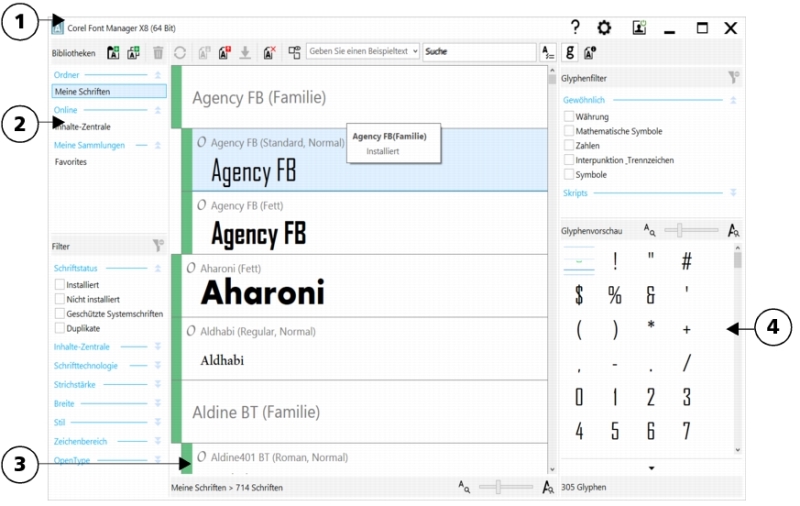
| • | So ändern Sie die Größe eines Fensters |
| • | So blenden Sie das Fenster „Eigenschaften" aus |
| • | So zeigen Sie das Fenster „Eigenschaften" an: |
Corel Font Manager umfasst die folgenden Komponenten: die Titelleiste (1), das Fenster Bibliotheken (2), das Fenster Vorschau (3) und das Fenster Eigenschaften (4).
|
2. Fenster Bibliotheken
|
Hier werden die verfügbaren Schriftbibliotheken (wie hinzugefügte Ordner, Online-Schriften und Ihre Sammlungen) aufgelistet. Zudem können Sie Schriften filtern. Mit den Schaltflächen in der Symbolleiste oben im Fenster Bibliotheken können Sie Ordner und Sammlungen hinzufügen und entfernen.
|
|
3. Fenster Vorschau
|
Hier können Sie mithilfe von vorgegebenen und benutzerdefinierten Texten eine Vorschau auf die Schriften anzeigen. Mit den Schaltflächen in der Symbolleiste oben im Fenster Vorschau können Sie Schriften installieren, deinstallieren, herunterladen und löschen sowie doppelt vorhandene Schriftarten anzeigen.
|
|
4. Fenster Eigenschaften
|
Wenn Sie auf eine Schriftbibliothek klicken, werden deren Schriften im Fenster Vorschau angezeigt. Schriftarten werden nach Schriftfamilien geordnet angezeigt. Optische Anzeigen helfen Ihnen, den Status jeder Schrift im Fenster Vorschau zu bestimmen. Darüber hinaus können Sie auch auf eine Schrift zeigen, um mehr Informationen dazu zu erhalten.
|
Eine Schriftfamilie, die Schriftarten unterschiedlichen Status enthält |
|
|
Eine Schrift aus einer Online-Sammlung, die nicht heruntergeladen oder installiert wurde |
| So ändern Sie die Größe eines Fensters |
|
| • | Zeigen Sie auf den vertikalen Rand eines Fensters und ziehen Sie den Mauszeiger nach links oder rechts. |
| So blenden Sie das Fenster „Eigenschaften" aus |
|
| • | Klicken Sie auf die Schaltfläche Schrifteigenschaften ausblenden |
| So zeigen Sie das Fenster „Eigenschaften" an: |
|
| • | Klicken Sie auf die Schaltfläche Schrifteigenschaften anzeigen |
Copyright 2016 Corel Corporation. Alle Rechte vorbehalten.